Capacitatea de a schimba directoarele în CMD, sau Linia de Comandă, este crucială pentru diagnosticarea problemelor și executarea unor funcții administrative complexe pe computer. Procesul de schimbare a directoarelor este simplu și nu ar trebui să dureze mult timp. Cu toate acestea, pentru cei noi în utilizarea CMD, interfața poate părea inițial neintuitivă.
Acest articol vă va ghida prin pașii necesari pentru a schimba directoarele în CMD, indiferent de sistemul de operare folosit. Vom examina de asemenea potențialele cauze ale eșecului schimbării directoarelor și soluțiile aferente.
Navigarea prin directoare în CMD
Linia de Comandă, cunoscută și sub numele de CMD, shell de comandă sau procesor de comenzi Windows, este o aplicație nativă prezentă în toate sistemele de operare Windows bazate pe arhitectura NT. Acesta funcționează ca un interpret de linie de comandă, permițând utilizatorului să execute diverse comenzi, să îndeplinească sarcini administrative avansate și să depaneze problemele sistemului. Scopul său principal este acela de a procesa comenzile introduse.
CMD oferă suport pentru automatizarea sarcinilor, permițând executarea simultană a mai multor comenzi. Este important de reținut că comenzile pot varia în funcție de versiunea Windows, iar accesul la multe funcționalități necesită rularea CMD cu drepturi de administrator.
În versiunile recente de Windows, CMD este accesibil direct din meniul Start. Locația sa exactă poate varia în funcție de versiunea sistemului de operare, dar locația sa originală este „Disc local (C:)Windowssystem32cmd.exe”, aceasta fiind constantă pentru toate versiunile de Windows.
Mulți utilizatori de Windows subestimează puterea aplicației Command Prompt. Deși interfața este simplă, necesita cunoștințe de sintaxă, ceea ce poate intimida utilizatorii noi. Odată ce te familiarizezi cu bazele, CMD devine un instrument extrem de ușor de folosit. După lansarea aplicației, introduci sintaxa adecvată, adaugi eventual parametri opționali și apeși tasta „Enter”.
Pentru a schimba directoarele în CMD, se utilizează comanda „cd”, acronim pentru „change directory” (schimbă directorul). Această comandă este universală pentru toate versiunile de Windows, spre deosebire de multe alte comenzi specifice unui sistem de operare. Comanda „cd” nu doar schimbă directoarele, dar indică și unitatea și folderul curent. În termeni simpli, această comandă facilitează trecerea rapidă dintr-un director în altul.
Vom folosi metoda „drag-and-drop” pentru a ilustra procesul. Înainte de a începe, asigurați-vă că folderul către care doriți să navigați în CMD este vizibil pe ecran. Urmați acești pași pentru a schimba directoarele în CMD:
- Accesați bara de căutare din partea stângă a barei de activități.
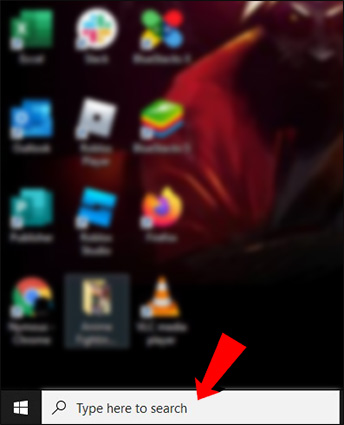
- Introduceți „CMD” sau „Command Prompt” în bara de căutare.
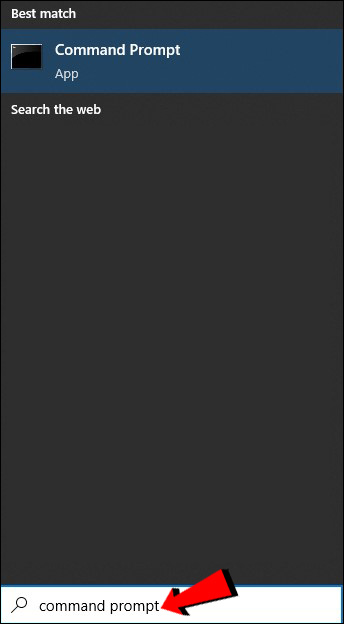
- În fereastra Command Prompt, tastați „cd”.
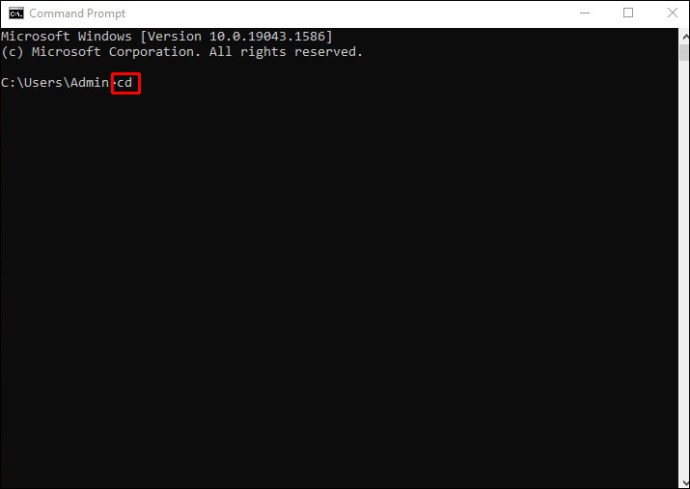
- Apăsați tasta „Space” de pe tastatură.
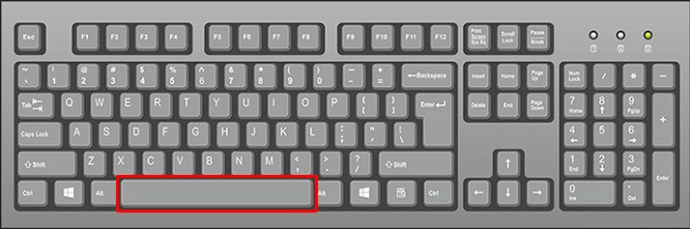
- Navigați la folderul dorit, trageți-l în fereastra CMD și eliberați-l.
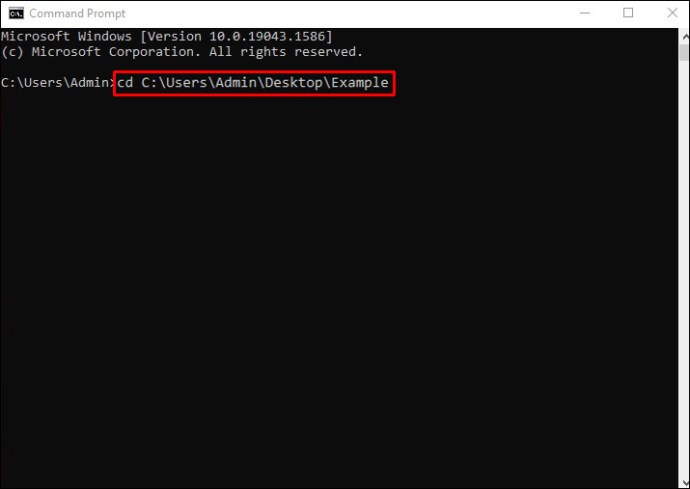
- Apăsați tasta „Enter”.
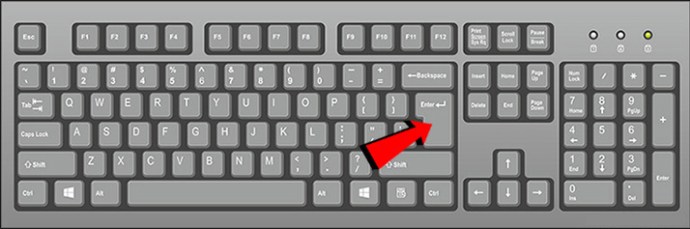
Acesta este cel mai direct mod de a schimba un director în CMD. Pentru a șterge comanda introdusă, tastați „cls” și apăsați „Enter”, fereastra revenind la starea inițială.
Comanda „cd” este o prescurtare pentru „chdir”, folosită pentru a schimba unitatea sau directorul în CMD. „Chdir” înseamnă, de asemenea, „schimbă directorul”.
Navigarea la unitatea C în CMD
Puteți folosi metoda „drag-and-drop” pentru a schimba directorul curent în unitatea C. Urmați acești pași:
- Deschideți linia de comandă căutând „CMD” în bara de căutare.
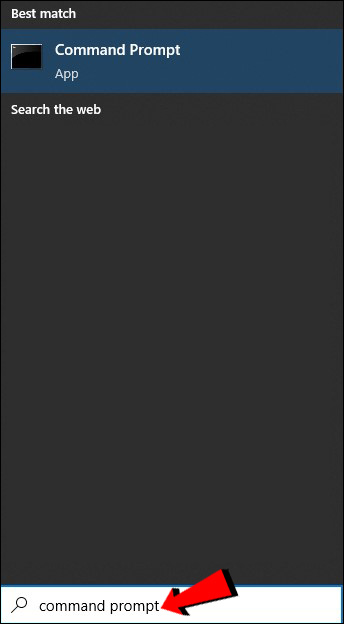
- Tastați „cd” sau „chdir”.
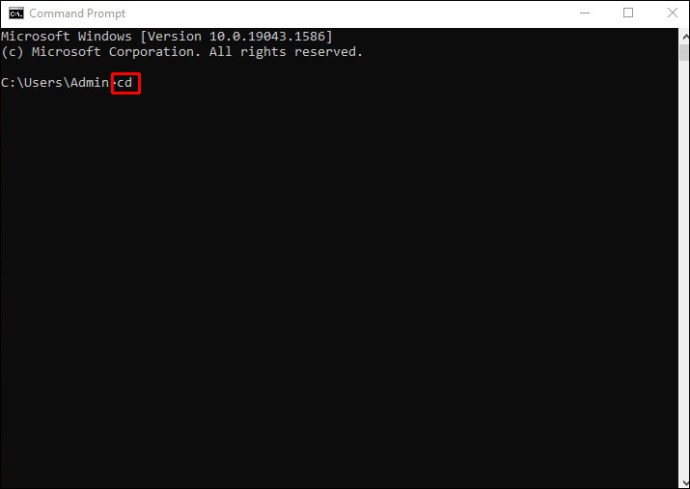
- Apăsați tasta „Spațiu”.
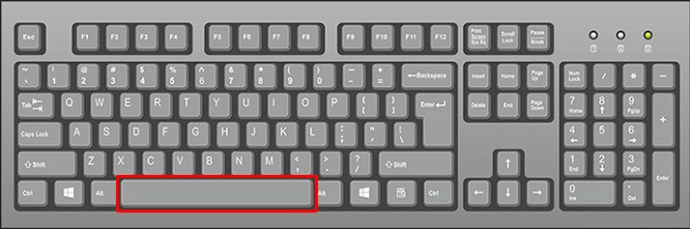
- Tastați „C:” după „cd” în CMD.
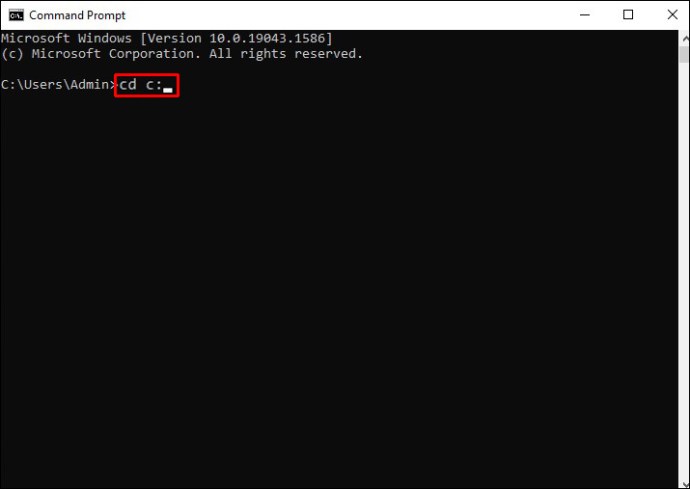
- Apăsați tasta „Enter”.
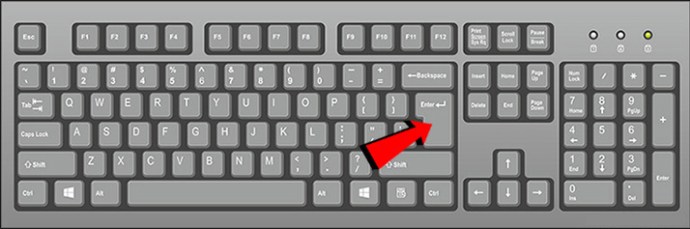
Vei fi transferat direct în unitatea locală (C:). Această comandă schimbă directorul complet. Dacă te afli deja în unitatea C, această comandă nu este necesară. CMD nu este sensibil la majuscule și minuscule, deci „c:” sau „C:” vor funcționa la fel.
Navigarea prin directoare în CMD pe Mac
Pe dispozitivele Mac, linia de comandă, cunoscută sub numele de Terminal, se află în ecranul Aplicații. Terminalul este interfața standard pentru introducerea comenzilor. Deși aspectul ferestrei poate diferi, comanda de schimbare a directoarelor rămâne aceeași.
Terminalul se găsește în folderul Aplicații sau Utilități și poate fi deschis și prin Finder. Iată cum schimbi directorul în CMD pe Mac:
- Introduceți „cd” în Terminal.
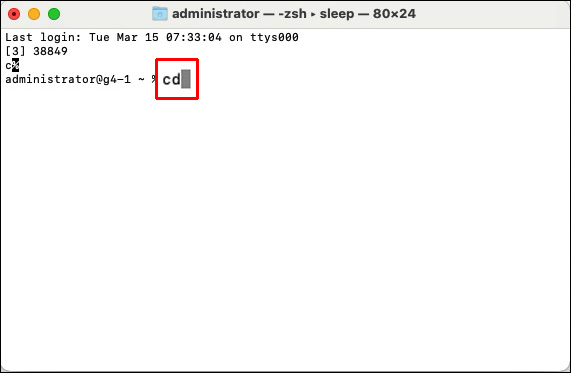
- Apăsați tasta „Spațiu” sau „Tab”.
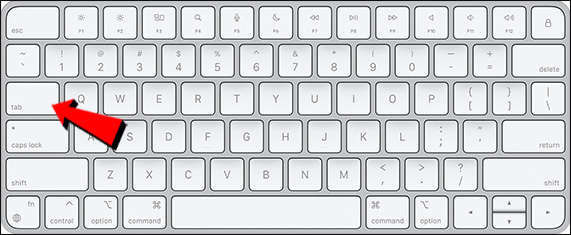
- Introduceți numele directorului dorit. De exemplu: „cd Descărcări”.
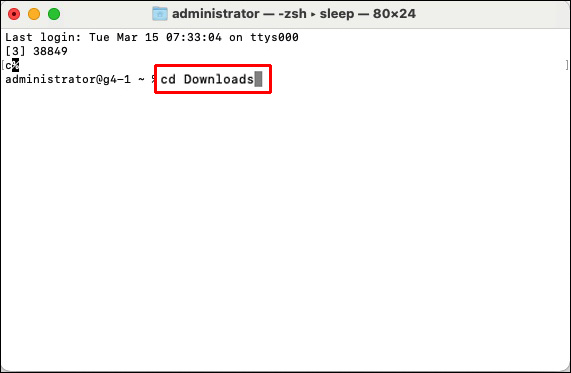
Aceștia sunt pașii. Pentru a accesa folderul Home, tastați „~” după „cd”. Tasta „Întoarcere” (Return) după „cd” vă va duce la folderul Home.
Navigarea prin directoare în CMD pe Linux
Similar cu Windows și Mac, pe Linux se utilizează comanda „cd” pentru a naviga prin directoare. Iată cum se procedează:
- Accesați „Activități” din colțul din stânga sus al ecranului.
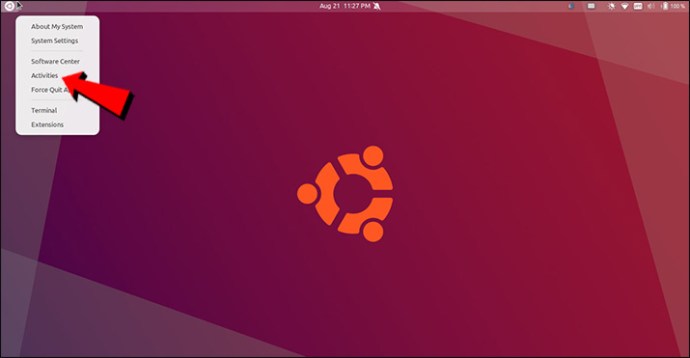
- Căutați „CMD”, „terminal”, „comandă” sau „shell”. Unele versiuni de Linux permit deschiderea CMD prin combinația de taste „Ctrl + Alt + T”.
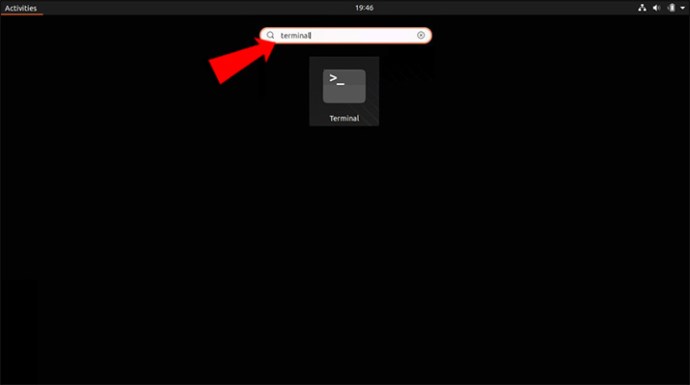
- Tastați „cd” în linia de comandă.
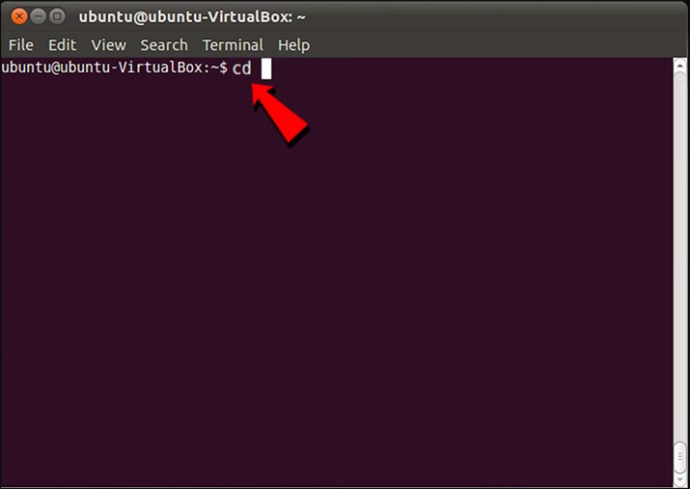
- Apăsați tasta „Spațiu”.
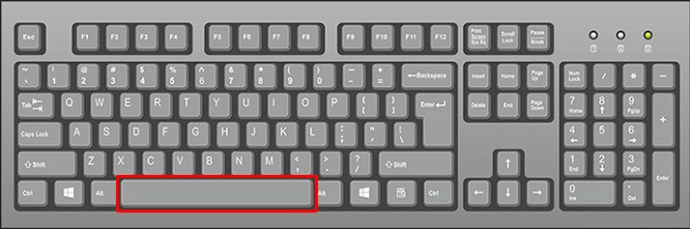
- Tastați „/” după spațiu.
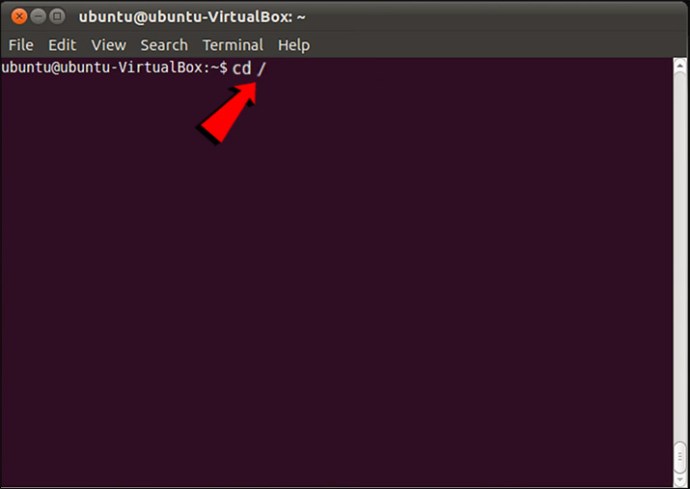
- Scrieți numele directorului dorit.
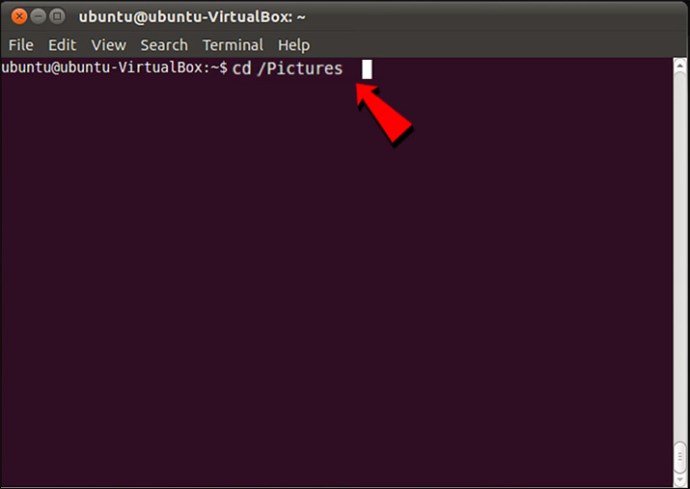
- Apăsați „Enter”.
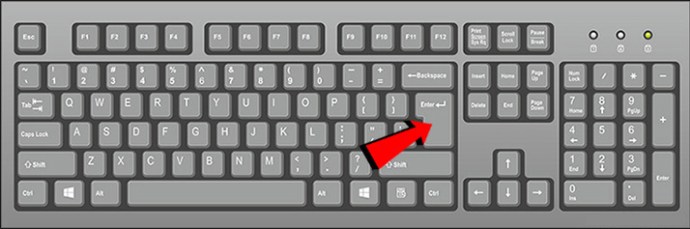
Spre deosebire de Windows și Mac, CMD pe Linux este sensibil la majuscule și minuscule, deci fii atent la introducerea comenzilor.
Probleme la schimbarea directoarelor în CMD
Dacă schimbarea directorului nu funcționează, mai multe motive pot fi la bază. Cel mai frecvent motiv este introducerea incorectă a sintaxei. Asigurați-vă că există un spațiu între „cd” și numele directorului.
Rularea CMD necesită privilegii de administrator. În lipsa acestora, funcționalitatea este limitată.
De asemenea, verificați existența directorului destinație. Dacă acesta a fost șters sau nu există, comanda nu se va executa. În final, asigurați-vă că ați specificat unitatea de hard disk corectă în cazul în care aveți mai multe unități.
Utilizarea CMD ca un profesionist
Aplicația Command Prompt poate fi intimidantă la început, dar după ce te familiarizezi cu funcționarea ei, devine un instrument valoros. Pentru a schimba directoare, tastați „cd”, urmat de numele directorului dorit.
Ați încercat vreodată să schimbați un director în CMD? Ați executat alte comenzi în linia de comandă? Împărtășiți experiențele dvs. în secțiunea de comentarii de mai jos.